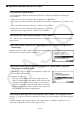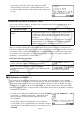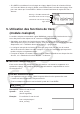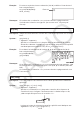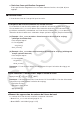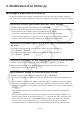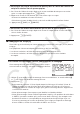User Manual
Table Of Contents
- Contenu
- Familiarisation — A lire en premier!
- Chapitre 1 Opérations de base
- Chapitre 2 Calculs manuels
- 1. Calculs de base
- 2. Fonctions spéciales
- 3. Spécification de l’unité d’angle et du format d’affichage
- 4. Calculs de fonctions
- 5. Calculs numériques
- 6. Calculs avec nombres complexes
- 7. Calculs binaire, octal, décimal et hexadécimal avec entiers
- 8. Calculs matriciels
- 9. Calculs vectoriels
- 10. Calculs de conversion métrique
- Chapitre 3 Listes
- Chapitre 4 Calcul d’équations
- Chapitre 5 Représentation graphique de fonctions
- 1. Exemples de graphes
- 2. Contrôle des paramètres apparaissant sur un écran graphique
- 3. Tracé d’un graphe
- 4. Stockage d’un graphe dans la mémoire d’images
- 5. Tracé de deux graphes sur le même écran
- 6. Représentation graphique manuelle
- 7. Utilisation de tables
- 8. Représentation graphique dynamique
- 9. Représentation graphique d’une formule de récurrence
- 10. Tracé du graphe d’une section conique
- 11. Changement de l’aspect d’un graphe
- 12. Analyse de fonctions
- Chapitre 6 Graphes et calculs statistiques
- 1. Avant d’effectuer des calculs statistiques
- 2. Calcul et représentation graphique de données statistiques à variable unique
- 3. Calcul et représentation graphique de données statistiques à variable double
- 4. Exécution de calculs statistiques
- 5. Tests
- 6. Intervalle de confiance
- 7. Lois de probabilité
- 8. Termes des tests d’entrée et sortie, intervalle de confiance et loi de probabilité
- 9. Formule statistique
- Chapitre 7 Calculs financiers
- 1. Avant d’effectuer des calculs financiers
- 2. Intérêt simple
- 3. Intérêt composé
- 4. Cash-flow (Évaluation d’investissement)
- 5. Amortissement
- 6. Conversion de taux d’intérêt
- 7. Coût, prix de vente, marge
- 8. Calculs de jours/date
- 9. Dépréciation
- 10. Calculs d’obligations
- 11. Calculs financiers en utilisant des fonctions
- Chapitre 8 Programmation
- 1. Étapes élémentaires de la programmation
- 2. Touches de fonction du mode PROGR (ou PRGM)
- 3. Édition du contenu d’un programme
- 4. Gestion de fichiers
- 5. Guide des commandes
- 6. Utilisation des fonctions de la calculatrice dans un programme
- 7. Liste des commandes du mode PROGR (ou PRGM)
- 8. Tableau de conversion des commandes spéciales de la calculatrice scientifique CASIO <=> Texte
- 9. Bibliothèque de programmes
- Chapitre 9 Feuille de Calcul
- Chapitre 10 L’eActivity
- Chapitre 11 Gestionnaire de la mémoire
- Chapitre 12 Menu de réglages du système
- Chapitre 13 Communication de données
- Chapitre 14 PYTHON
- 1. Aperçu du mode PYTHON
- 2. Menu de fonctions de PYTHON
- 3. Saisie de texte et de commandes
- 4. Utilisation du SHELL
- 5. Utilisation des fonctions de tracé (module casioplot)
- 6. Modification d’un fichier py
- 7. Gestion de dossiers (recherche et suppression de fichiers)
- 8. Compatibilité de fichier
- 9. Exemples de scripts
- Chapitre 15 Probabilités
- Appendice
- Mode Examen
- E-CON3 Application (English) (GRAPH35+ E II)
- 1 E-CON3 Overview
- 2 Using the Setup Wizard
- 3 Using Advanced Setup
- 4 Using a Custom Probe
- 5 Using the MULTIMETER Mode
- 6 Using Setup Memory
- 7 Using Program Converter
- 8 Starting a Sampling Operation
- 9 Using Sample Data Memory
- 10 Using the Graph Analysis Tools to Graph Data
- 11 Graph Analysis Tool Graph Screen Operations
- 12 Calling E-CON3 Functions from an eActivity
14-15
• Pour arrêter l’exécution d’un script, appuyez sur A.
Cela va afficher le message « KeyboardInterrupt: » avec
le curseur clignotant dans la ligne du bas (ligne d’invite) de
l’écran.
u Opération input dans le mode PYTHON
input est une fonction intégrée de Python qui accepte une entrée de l’utilisateur alors qu’un
script py est en cours d’exécution.
Syntaxe de input
Description
input([chaîne de texte de
l’invite])
Alors qu’un script py est en cours d’exécution,
input écrit
la [chaîne de texte de l’invite] de l’argument dans la ligne
de sortie des résultats du SHELL et attend une saisie de
l’utilisateur.
Un nom de variable de chaîne ou une chaîne de caractères
entre guillemets (”) ou entre guillemets simples (’) peut être
spécifié comme [chaîne de texte de l’invite].
Dans le cas d’une variable de chaîne faisant jusqu’à 16 caractères, tous les caractères du
nom de la variable de chaîne spécifiée par
input sont affichés comme invite lorsque la fonction
est exécutée dans le mode PYTHON. Dans le cas d’une variable de chaîne plus longue que
16 caractères, les 15 premiers caractères de la variable de chaîne suivie par le symbole de
similitude (~) seront affichés comme invite.
Exemple d’exécution de
input
Chaîne de texte d’invite de 16 caractères au plus
(”123?” a été saisi comme chaîne de texte d’invite.)
Chaîne de texte d’invite de plus de 16 caractères
(”12345678901234567” a été saisi comme chaîne de texte
d’invite.)
k Initialisation du SHELL
Les fonctions et variables qui sont définies, les modules qui sont importés, et les résultats
d’autres opérations du SHELL sont stockés dans la zone du tas du SHELL (zone de mémoire
de stockage temporaire) durant l’exécution du SHELL. Chaque fois que le SHELL est quitté
(en allant vers un autre écran du mode PYTHON), le contenu dans la zone du tas du SHELL
jusqu’à ce point est effacé. L’effacement du contenu dans la zone du tas du SHELL est appelé
« initialisation du SHELL ».
• Lorsque vous redémarrez le SHELL dans le mode PYTHON,
le message « ½ SHELL Initialized ½ » apparaîtra sur la
ligne au-dessus de la ligne du bas (ligne d’invite) sur
l’écran SHELL.
• Ce message s’affichera uniquement si vous réaffichez
l’écran SHELL, mais il n’apparaîtra pas la première fois que
vous affichez l’écran SHELL après être entré dans le mode
PYTHON.